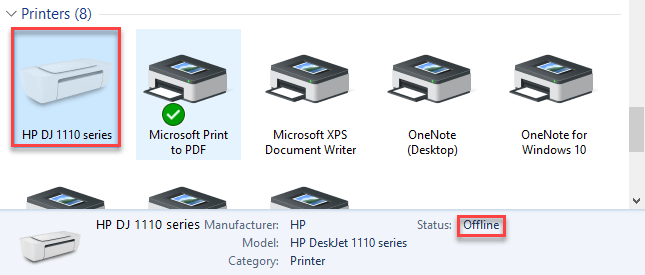O Microsoft Security Client é o cliente de segurança gratuito da própria Microsoft para verificar o sistema em busca de malware e ataques externos. O programa é gratuito e funciona em segundo plano, protegendo assim o seu sistema o tempo todo. No entanto, às vezes dá o seguinte erro:
Sessão “Cliente de segurança da Microsoft OOBE” Erro interrompido 0xC000000D
Esse erro também pode causar um erro de Tela Azul da Morte. Portanto, é importante resolver esse problema o mais rápido possível para manter seu sistema seguro.
Nota: Para sistemas que usam o Windows defender, precisamos realizar a mesma solução de problemas para o Windows defender, pois esse seria o cliente de segurança atual. Por exemplo. Mate o processo de defesa do Windows no gerenciador de tarefas.
As etapas a seguir podem ser úteis para resolver o problema:
Solução 1] Elimine o processo do Microsoft Security Client (msseces.exe) no Gerenciador de Tarefas
Um motivo pelo qual o programa Microsoft Security Client parou de funcionar repentinamente é que o processo pode ter sido corrompido. Reinicie o sistema e verifique se isso ajuda. Se não matar o processo do Microsoft Security Client no gerenciador de tarefas.
1] Pressione CTRL + ALT + DEL e selecione Gerenciador de tarefas das opções.
2] Na lista de processos, verifique o processo msseces.exe. Clique com o botão direito e selecione Fim do processo.
3] Reiniciar o sistema agora e verifique se o problema persiste.
Se você não conseguir encontrar o processo no gerenciador de tarefas, também pode interrompê-lo no prompt de comando.
1] Pressione Win + R para abrir a janela Executar. Digite o comando cmd e pressione Enter para abrir a janela Prompt de Comando.
2] Digite o seguinte comando e pressione Enter:
Pare msseces.exe
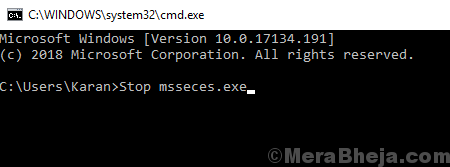
3] Reiniciar o sistema.
Solução 2] Exclua o arquivo EppOobe.etl
1] Navegue até o seguinte arquivo no Explorador de Arquivos:
C: \ ProgramData \ Microsoft \ Microsoft Security Client \ Support \ EppOobe.etl
Onde C: é a unidade do sistema.
2] Exclua o EppOobe.etl Arquivo.
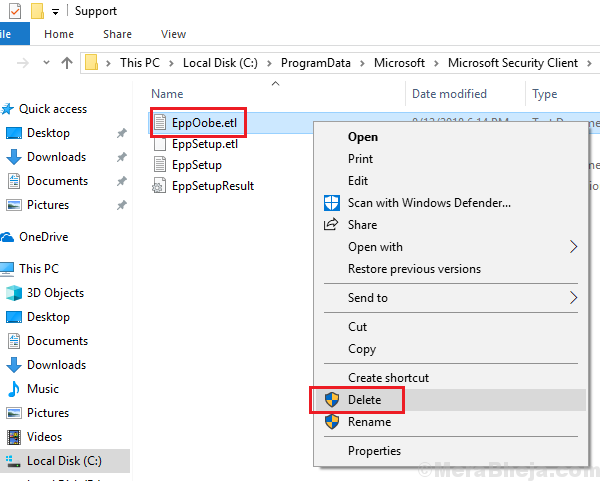
3] Reiniciar o sistema e verifique se isso ajuda com o problema.
Solução 3] Desinstale o Microsoft Security Client completamente
O motivo que mencionei para desinstalar o cliente de segurança da Microsoft “completamente” é porque simplesmente desinstalá-lo do menu Programas e recursos não seria suficiente.
Vá para este link e baixe a ferramenta mencionada na seção “Corrigir para mim”. Execute essa ferramenta para remover todos os componentes do Microsoft Security Essentials do sistema.
Solução 4] Desative o serviço Assistente de compatibilidade de programa
1] Pressione Win + R para abrir a janela Executar. Digite o comando services.msc e pressione Enter para abrir a janela de serviços.
2] Na lista organizada em ordem alfabética, procure o serviço Serviço de assistente de compatibilidade de programa.
3] Clique com o botão direito no serviço e então clique em Propriedades.
4] Mude o Tipo de inicialização para Desativado no menu suspenso e o Status do serviço para Parou.
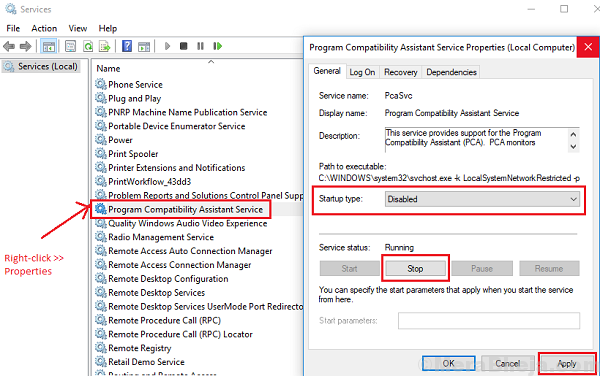
5] Aplicar o status e reiniciar o sistema.
Solução 5] Atualizar o Windows
Como é um problema conhecido, o Windows pode lançar uma correção em breve. A correção seria na forma de uma atualização do Windows. Poderíamos atualizar o Windows de vez em quando para garantir que não perdemos o mesmo.
Solução 6] Atualize os drivers da placa gráfica
Embora o problema seja com o Microsoft Security Client, é sabido que é causado por drivers de placa gráfica com defeito. Poderíamos atualizar o mesmo mencionado aqui.